Hur man justerar ljusstyrkan på din Nintendo-switch

Att kunna ta omkopplaren med dig är en av konsolens bästa funktioner. Dock lämnar den bärbara bildskärmens automatisk ljusstyrka en liten övrigt att önska. Lyckligtvis finns det ett enklare sätt att justera skärmens ljusstyrka.
När du använder ditt handhållna läge, kan du komma åt en snabbinställningsmeny som låter dig sätta konsolen i viloläge, aktivera flygplansläget och mest användbart -justera ljusstyrkan. Denna utskjutningsmeny kommer inte att visa ljusstyrkeskärmen när den är dockad med TV: n eftersom du vet att du inte kan se växlarens skärm då. Men du kan fortfarande använda den menyn för att låta konsolen sova.
För att öppna snabbmenyn, tryck länge på knappen Hem. En bildruta visas över ditt spel med en skjutreglage som du kan använda för att justera ljusstyrkan.
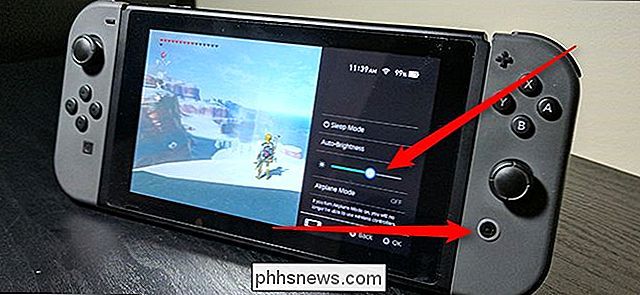
Du kan också inaktivera automatisk ljusstyrka här. Tekniskt sett är automatisk ljusstyrka mer dynamisk ljusjustering. Du kan använda skjutreglaget för att ställa in en nivå som känns bekväm för dig, och automatisk ljusstyrka försöker hålla den på en nivå som känns ungefär samma, även om det omgivande ljuset ändras.
Alternativt kan du inaktivera auto -brightness växla, varefter skärmens ljusstyrka aldrig ändras och du kan bara justera det manuellt.

Hur man anpassar delningsmenyn på macOS
Del-menyn är en vanlig funktion i många macOS-applikationer, inklusive Safari, Anteckningar, Foton och till och med Finder. Det är ett viktigt och bekvämt sätt att ... dela saker. Så uppenbarligen, om du kan förbättra det, så mycket desto bättre. Menyn Share är inte stängd. Det kan smutsas ner eller fettas upp för att bättre passa dina delningsinställningar.

Så här använder du Spotify med Googles startsida
Googles startsida som standardleverantör för musik är Google Play Musik, men enheten stöder även Spotify. Så här kopplar du ditt Spotify-konto till ditt Google-hem för att spela alla de tredje partens musik du någonsin vill ha. RELATERAD: Så här ställer du in Google Home Precis som Alexa kan du ändra standardmusiktjänsten.



